Rechnungen ausgleichen, stornieren, ändern
In diesem Abschnitt wird erklärt, wie Rechnungen in CASABLANCA ausgeglichen, gedruckt, storniert oder aufgeteilt werden können. Die Anleitung ist Schritt für Schritt aufgebaut, um eine einfache Umsetzung der Vorgänge zu gewährleisten.
Rechnung ausgleichen
Das Ausgleichen einer Rechnung erfolgt, wenn ein offener Betrag beglichen werden soll.
- Klicke mit der rechten Maustaste auf einen Artikel der offenen Rechnung.
- Wähle Rechnung ausgleichen aus.
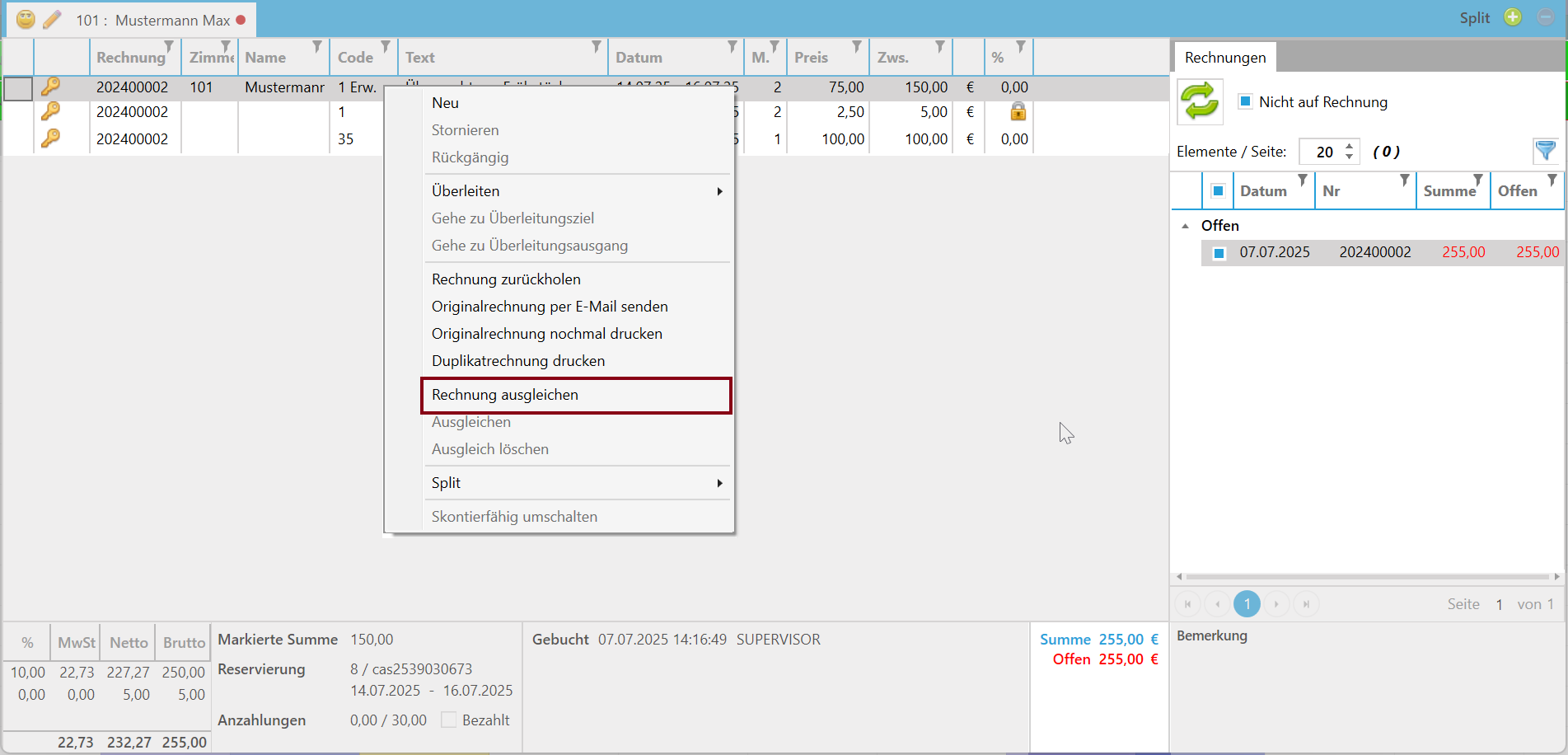
- Ein neues Fenster öffnet sich:
- Betrag – Der offene Betrag wird automatisch in das Feld übernommen.
- Wähle die gewünschte Zahlungsart aus.
- Bestätige die Zahlung mit Ok.
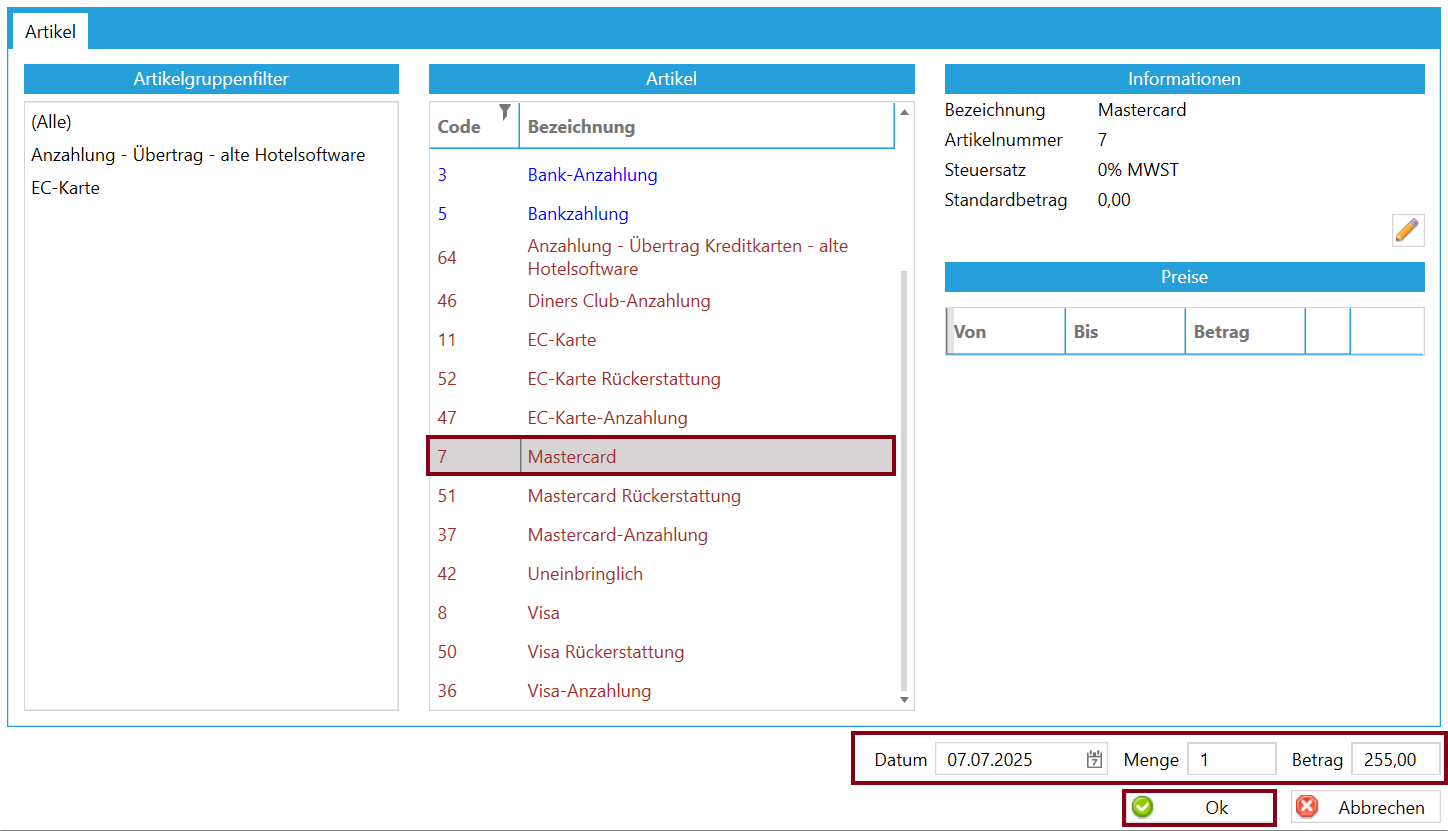
- Zurück im Kontomodul ändert sich der Status der Rechnung von Offen zu Bezahlt.

- Speichere die Eingabe, um den Vorgang abzuschließen.
Ausgeglichene Rechnung drucken
Nach dem Ausgleichen bleibt die Original-Rechnung unverändert. Um eine neue Version der Rechnung zu drucken, folge diesen Schritten:
- Klicke mit der rechten Maustaste auf die Rechnung.
- Wähle Duplikatrechnung drucken aus.
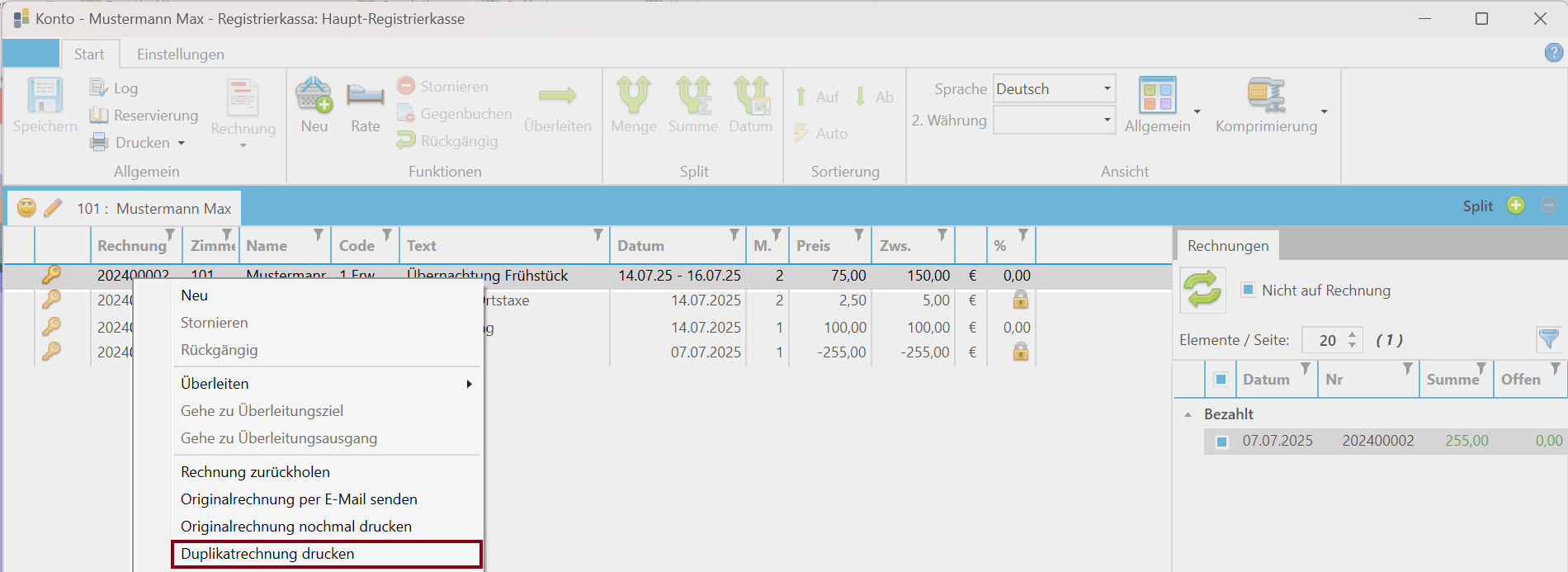
- Wähle die gewünschte Rechnungsvorlage aus.
- Die neue Rechnung öffnet sich:
- Du kannst die Rechnung nun drucken oder abspeichern.
Die Original-Rechnung bleibt erhalten und wird nicht überschrieben. Mit einem Rechtsklick auf die Rechnung kannst du über Originalrechnung nochmal drucken auch diese Rechnung erneut öffnen und bei Bedarf drucken.
Rechnung stornieren
Bereits ausgestellte Rechnungen mit einer Rechnungsnummer können nicht direkt geändert werden. Um Preise oder Artikel einer Rechnung anzupassen, muss die Rechnung zuerst storniert werden.
- Klicke mit der rechten Maustaste auf die Rechnung.
- Wähle Rechnung zurückholen aus.
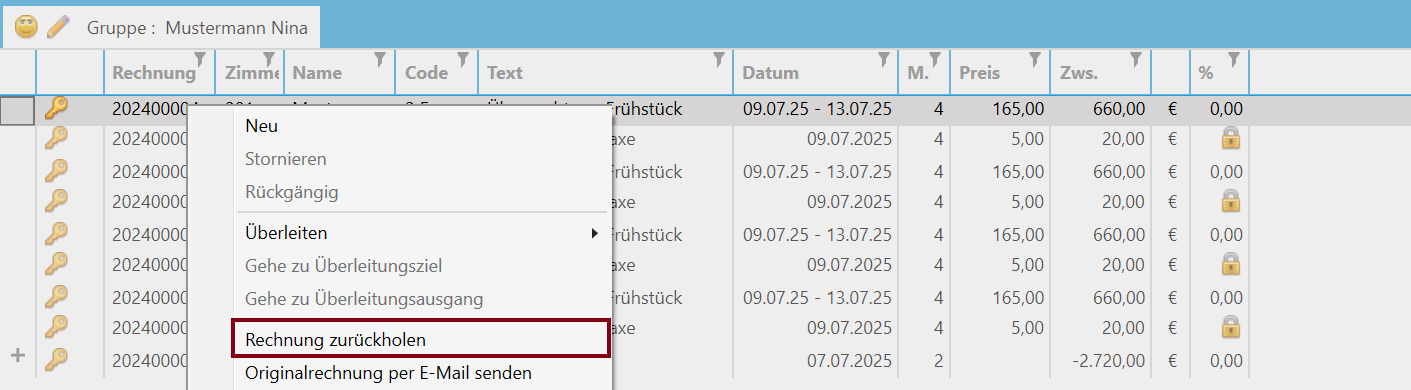
- Gib ggf. einen Stornogrund ein, und bestätige die Stornierung.
- Eine Stornorechnung wird automatisch generiert:
- Die ursprüngliche Rechnung bleibt erhalten.
- Eine Gegenbuchung (Stornobuchung) wird erstellt.
- Die Stornorechnung erhält eine eigene Nummer:
- Beispiel: Rechnung Nr. 20.. wird storniert und die Stornorechnung erhält die Nummer S20...
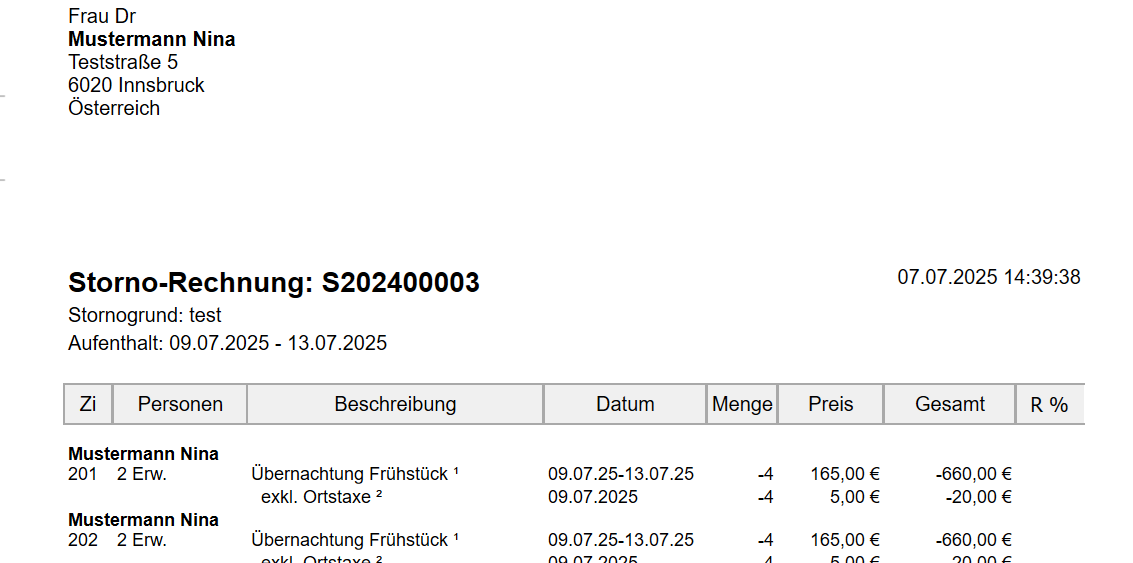
Stornierte Rechnungen und Gegenbuchungen erscheinen am Konto rechts unter Storniert. Um sowohl aktuelle als auch stornierte Leistungen am Konto anzuzeigen, markierst du die stornierten Leistungen und klickst auf Aktualisieren.

Um Rechnungen ohne diese Leistungen zu drucken, demarkierst du sie, und klickst auf Aktualisieren.

Nun kannst du am Konto Änderungen durchführen, Leistungen stornieren und anschließend eine neue Rechnung (mit neuer Rechnungsnummer) erstellen.
Falls eine Leistung storniert wird, muss auch die dazugehörige Zahlung storniert werden.
Um eine oder mehrere Leistungen zu stornieren,
- Wähle die Leistung(en) mit der linken Maustaste aus.
- Klicke auf Stornieren, oder öffne per Rechtsklick das Kontextmenü und wähle Stornieren.
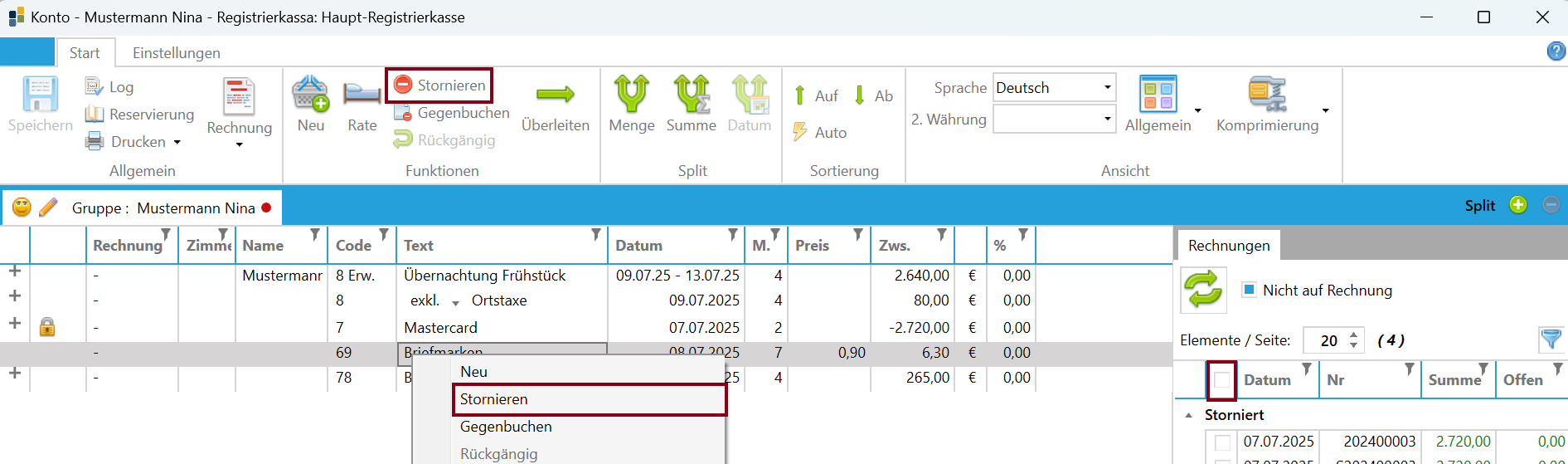
- Speichere die Änderungen mit Speichern oder STRG+S.
Leistungen eines Kontos auf mehrere Rechnungen aufteilen
Wenn Leistungen eines Kontos auf zwei oder mehrere Rechnungen verteilt werden sollen, kannst du dies mithilfe der Funktion Nur markierte Leistungen umsetzen.
- Markiere die Leistungen, die auf der ersten Rechnung erscheinen sollen:
- Halte die Maustaste gedrückt, während du die Leistungen ziehst, oder
- Halte die STRG-Taste gedrückt und klicke auf die gewünschten Leistungen.
- Klicke auf den Pfeil unter dem Button Rechnung.
- Wähle Nur markierte Leistungen aus.
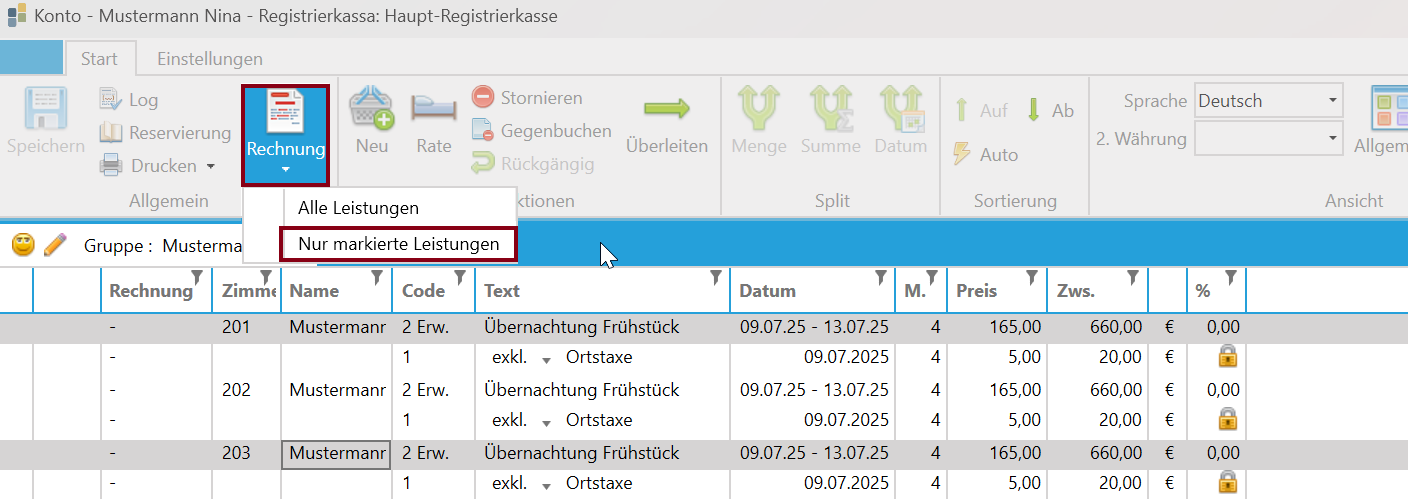
- Passe die Rechnungsoptionen wie gewohnt an:
- Füge ggf. ein Zahlungsmittel hinzu.
- Erstelle die Rechnung für die markierten Leistungen.
Falls Leistungen auf einer Rechnung zusammengefasst werden sollen, kann dies über die Komprimierung erfolgen (siehe -> Komprimierung).